토스뱅크 체크카드 삼성페이 등록 방법
- 금융
- 2022. 4. 18.
토스뱅크 체크카드 삼성페이 등록 방법
연 2% 이자와 체크카드의 다양한 할인 혜택이 마음에 들어 얼마 전 토스 뱅크에 가입했다. 작은 돈이지만 하루하루 이자를 받는 재미가 쏠쏠했는데 이제 토스 체크카드의 할인 혜택을 누리기 위해 삼성페이에 등록하려는데 약간의 문제가 발생했다. 카드 앞면과 뒷면 어디를 보아도 카드 넘버가 적혀있지 않아 삼성페이 등록이 불가능했던 것.


사실 체크카드 개설 과장 마지막 즈음에 삼성페이와 관련된 안내를 보았던 것 같은데 무심히 넘겨버리고만 것이 화근이 되었다. 하지만 걱정하지 말자. 잠시 당황할 수는 있으나 어차피 이런 부분도 분명 방법을 만들어 두었을 것이라는 확신을 가진채 토스 안에 있는 메뉴를 오고 가며 토스뱅크 체크카드를 삼성페이에 등록하는 방법을 알아내었다.
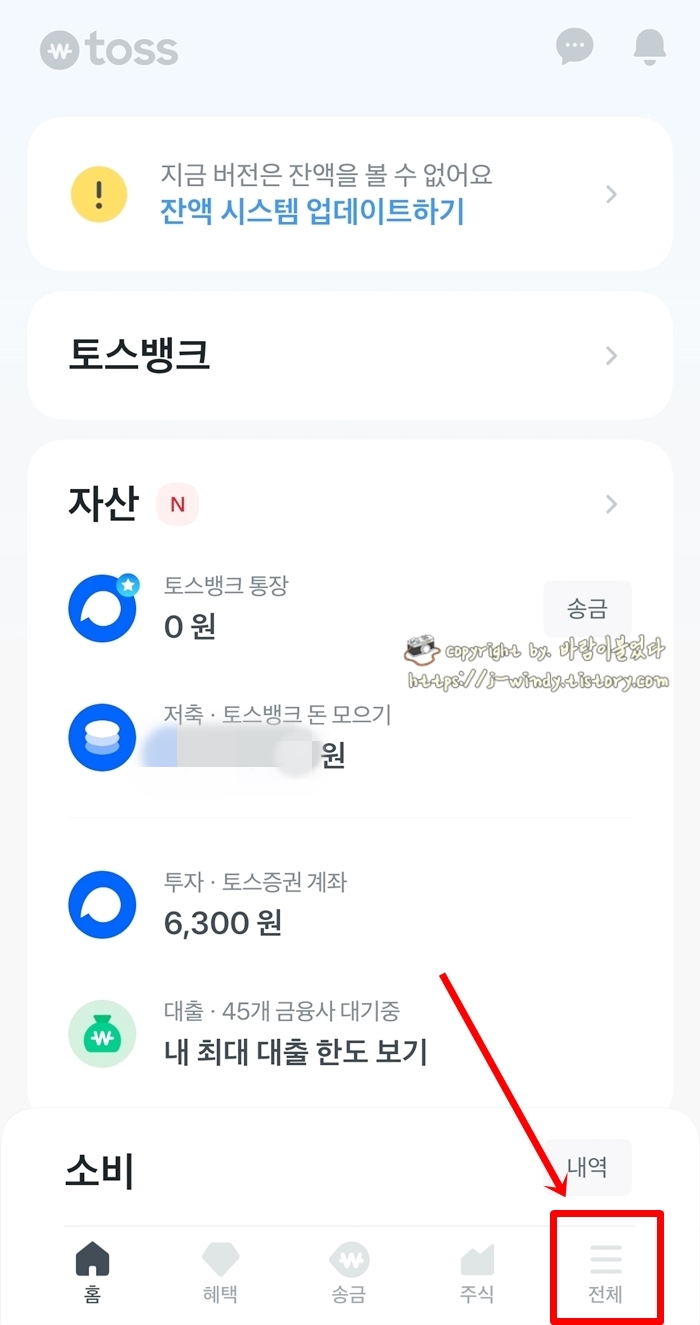
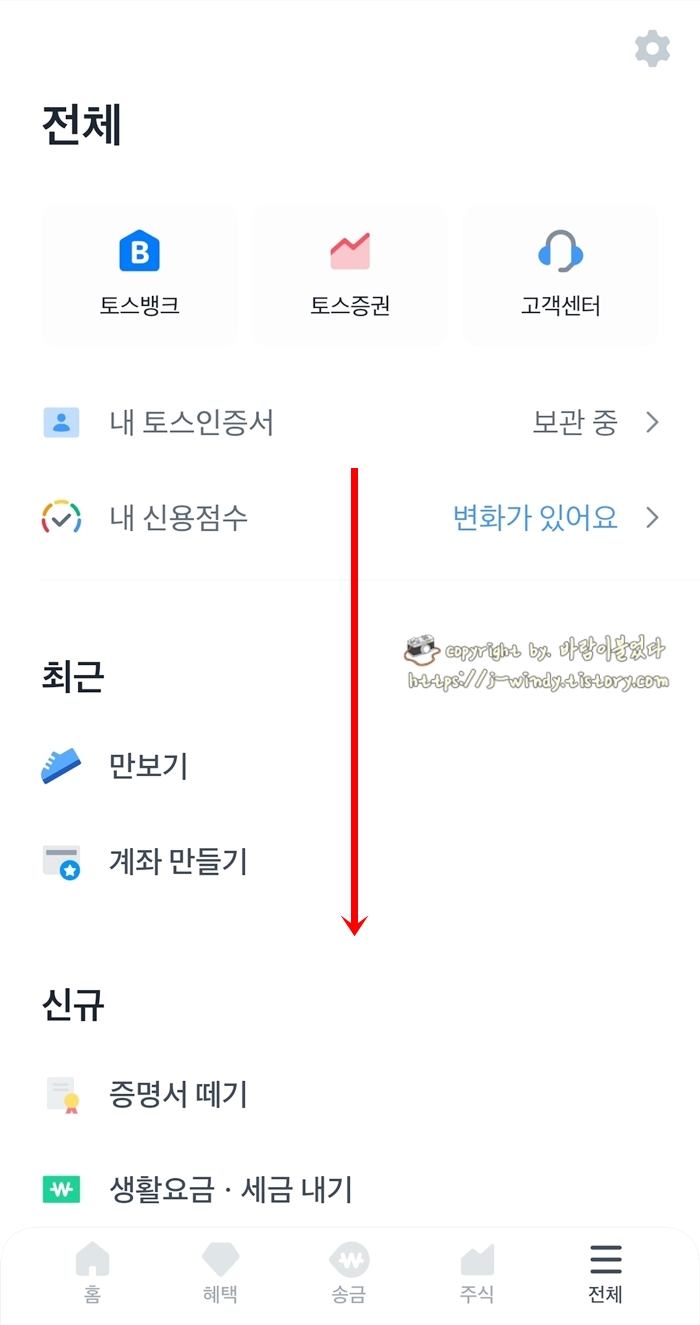
토스를 실행시키면 화면 아래에 줄 세 개 아이콘인 '전체'가 보인다. 이 것을 선택하면 토스 앱 안에서 사용할 수 있는 모든 메뉴들이 다 들어있다. 전체 메뉴가 나왔다면 스크롤을 아래쪽으로 주욱 내려본다.


그럼 아랫부분에 '내 카드'라는 메뉴가 보일 것이다. 선택해서 들어가면 내가 발급받은 '토스뱅크 나이트 핑크'카드의 모습이 보인다. 눌러주자.


토스뱅크 나이트핑크 메뉴가 보이는데 여기서 오른쪽 상단에 '관리'를 선택한다. 이곳에서는 발급받은 나이트핑크 체크카드의 결제 일시정지, 해외 이용차단, 해외 원화결제 차단, 카드 비밀번호 변경, 결제한도 변경 등을 상담사를 연결하지 않고 바로 변경할 수 있는 곳이 되겠다.
여기서 다른 것들은 외면하고 가장 상단에 '카드 정보 보기'를 눌러준다.
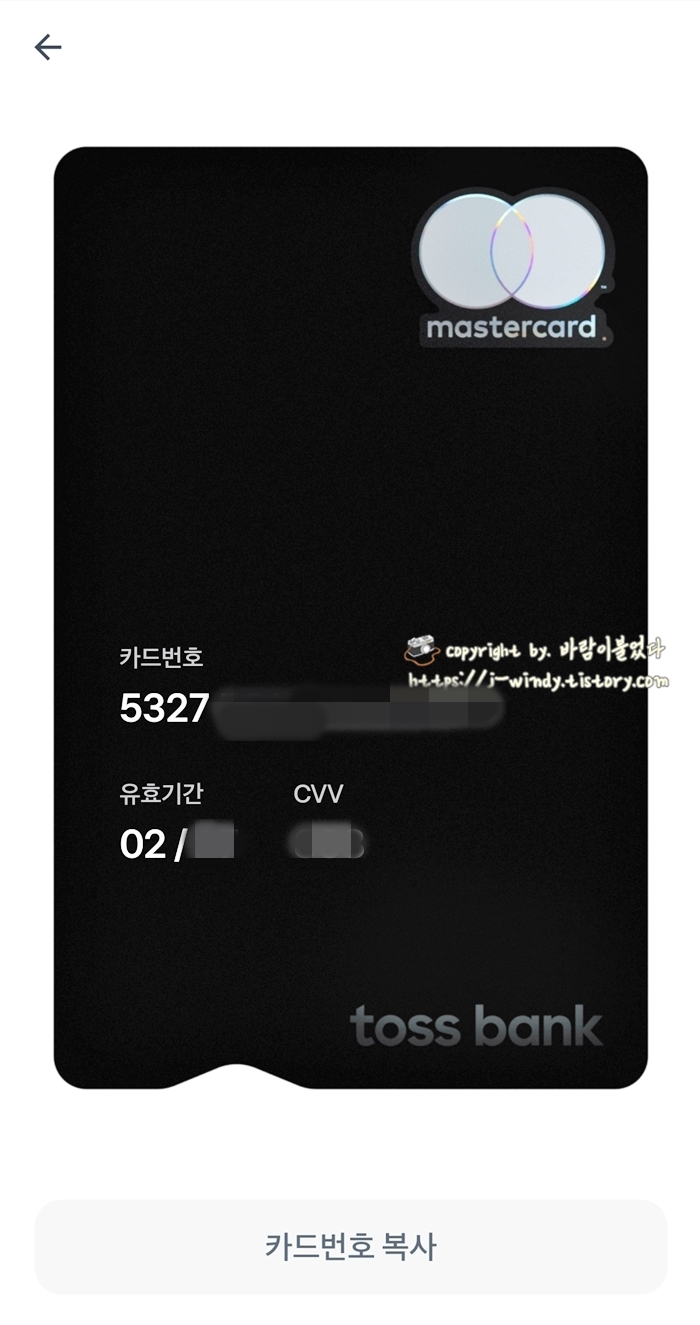
자 이제 우리가 일반적으로 사용해오던 카드와 동일하게 카드번호, 유효기간, CVV 번호를 확인할 수 있다. 이 메뉴에서 계좌번호 복사가 되긴 하지만 카드 등록과정에서 복사, 붙여 넣기가 안될 수 있으므로 사진 혹은 스크린샷을 찍어주도록 한다. 확인용이기 때문에 메모장에 적어놓아도 무방하다.


자 이제 삼성페이를 실행시킨 후 왼쪽 상단 줄 세 개 메뉴 버튼을 눌러 '카드'아이콘을 선택하자.


삼성페이를 사용하고 있는 카드 목록이 나열될 것이다. 오른쪽 상단 '추가'를 눌러준 뒤 '내 카드 추가'를 다시 선택한다.

이제부터 보안상 스크린 캡처가 안되기 때문에 별도의 카메라를 이용해 촬영해본다. 위 화면이 뜨면 '수동으로 카드 입력'을 선택하자. 토스 카드에는 카드번호가 기입되지 않았기 때문에 스마트폰 카메라를 이용한 카드인식은 불가능하다.

아까 확인해 두었던 카드번호, 만료일, 보안코드를 모두 기입해준다.
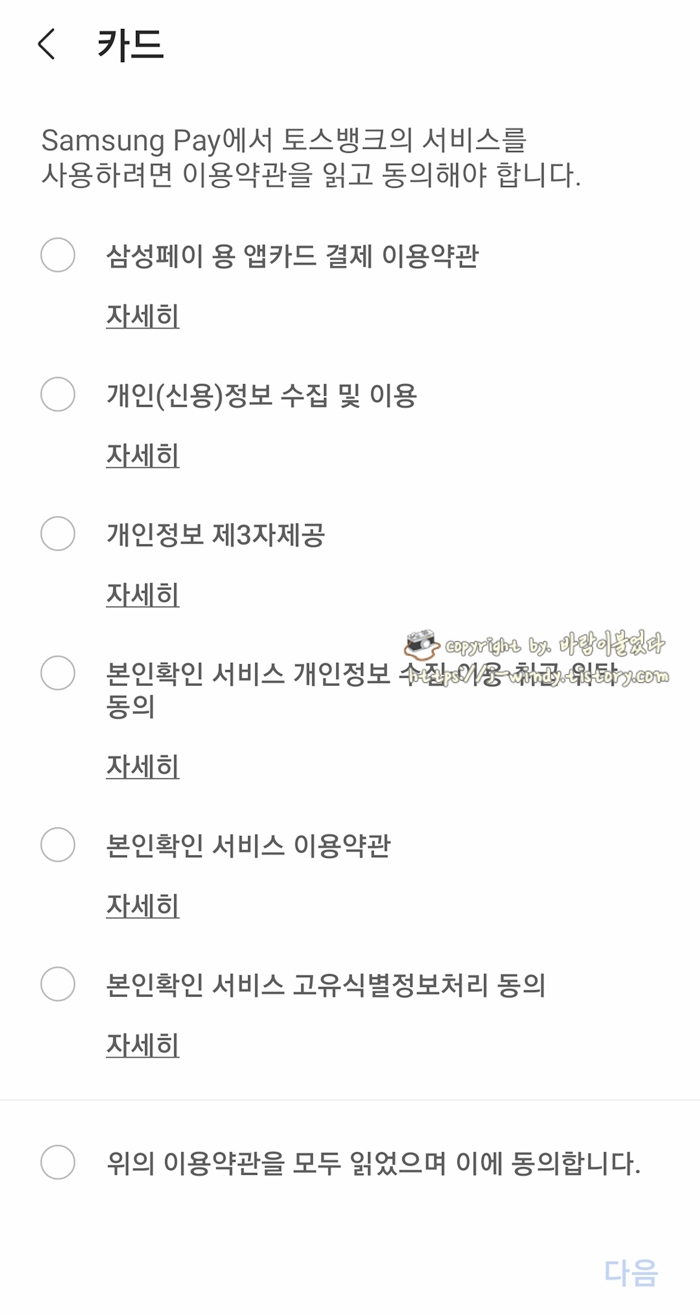

이용약관에 모두 동의한 다음 생체 데이터 확인 과정을 거친다. 사용자의 갤럭시 모델에 따라서 지문, 홍채, 얼굴 인식이 사용될 수 있다.


이제 토스뱅크에 사용할 결제 비밀번호와 카드 서명을 마치면 모든 과정은 마무리된다.

수동으로 카드번호를 입력했지만 삼성페이가 알아서 카드 이미지를 불러들였다.


이제 내 카드 목록에 방금 등록한 토스뱅크 나이트핑크 체크카드의 모습이 보인다. 다른 카드를 사용할 때와 동일한 방법으로 이용하면 되겠다.
검은색과 핑크색의 절묘한 조화가 디자인 적으로 참 멋있긴 하지만 삼성페이 카드 등록을 할 때는 일반 카드에 비해서 상당히 번거로웠다. 어차피 나는 실물 카드를 전혀 사용하지 않는 주의이기 때문에 앞으로는 삼성페이에 등록된 토스뱅크카드를 열심히 사용할 생각이다. 토스 체크카드를 이용하면서 삼성페이 등록에 당황했던 분들에게 도움이 되었길 바래본다.
